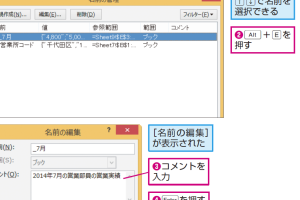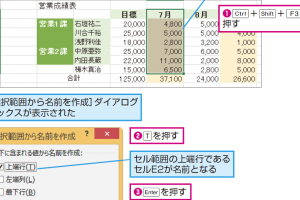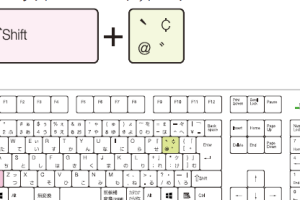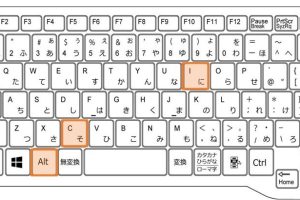ショートカットキーでセル範囲を簡単に選択する方法を解説

Excelでデータを効率的に処理するには、セル範囲の選択が重要です。マウスでのドラッグ操作も一般的ですが、ショートカットキーを使えばさらに迅速に選択できます。本記事では、ショートカットキーを使ってセル範囲を簡単に選択する方法を解説します。初心者から上級者まで、誰でも使える便利なテクニックを紹介し、作業効率の向上に役立てます。さまざまなショートカットキーを覚えることで、Excel操作がよりスムーズになるでしょう。特に大量のデータを扱う場合、時間の短縮につながります。
ショートカットキーで効率的にセル範囲を選択する方法
ショートカットキーを使用することで、Excelでの作業効率を大幅に向上させることができます。特に、セル範囲の選択は頻繁に行う操作の一つであり、ショートカットキーを覚えることで、作業のスピードと正確性を高めることができます。
基本的なセル範囲の選択方法
セル範囲を選択する基本的な方法として、マウス操作とショートカットキーの2つがあります。マウス操作では、選択したい範囲の始点と終点をドラッグすることで範囲を選択できますが、ショートカットキーを使用するとより迅速に操作できます。 主なショートカットキーは以下の通りです。
- Shiftキーと矢印キーを組み合わせて使用することで、選択範囲を拡大できます。
- CtrlキーとShiftキーと矢印キーを組み合わせて使用することで、データが入力されている範囲まで一気に選択できます。
- CtrlキーとAキーを同時に押すことで、ワークシート内のすべてのセルを選択できます。
連続するセル範囲の選択
連続するセル範囲を選択する場合、Shiftキーを活用します。まず、選択したい範囲の始点のセルを選択し、次にShiftキーを押しながら終点のセルをクリックすることで、その間のセル範囲を選択できます。
非連続なセル範囲の選択
非連続なセル範囲を選択する場合、Ctrlキーを使用します。まず、最初のセル範囲を選択し、次にCtrlキーを押しながら他のセル範囲を選択することで、複数の非連続な範囲を選択できます。
行や列全体の選択
行や列全体を選択する場合、行番号や列番号をクリックすることで選択できます。また、ShiftキーとSpaceキーを押すことで、選択されているセルの行全体を選択でき、CtrlキーとSpaceキーを押すことで、選択されているセルの列全体を選択できます。
ショートカットキーの応用
これらのショートカットキーを組み合わせることで、より複雑なセル範囲の選択も可能になります。例えば、CtrlキーとShiftキーと矢印キーを組み合わせて使用することで、データが入力されている範囲まで一気に選択できます。主な応用例は以下の通りです。
- 複数の非連続範囲を選択して、一度に編集できます。
- 大きなデータセットでも迅速に必要な範囲を選択できます。
- 繰り返しの作業をショートカットキーで効率化できます。
セルの範囲選択のショートカットキーは?
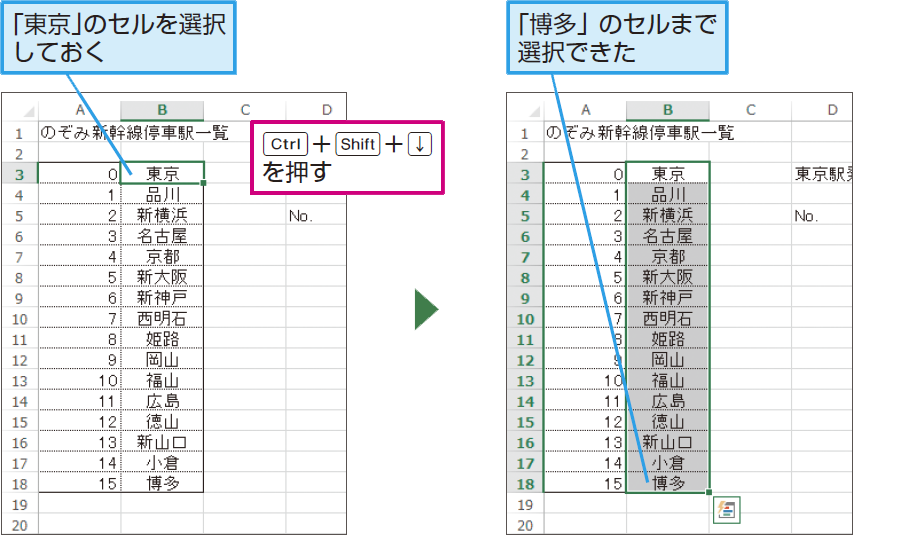
セルの範囲選択のショートカットキーは、Shiftキーと矢印キーを組み合わせて使用します。具体的には、Shiftキーを押しながら矢印キー(↑、↓、←、→)を押すことで、セルの範囲を選択できます。
セルの範囲選択の基本操作
セルの範囲選択は、Excelなどの表計算ソフトでデータを操作する上で基本的な操作です。Shiftキーと矢印キーを使用することで、簡単にセルの範囲を選択できます。以下は、セルの範囲選択の基本的な方法です。
- Shiftキーと矢印キーを使用して、セルの範囲を選択します。
- CtrlキーとShiftキーを同時に押しながら矢印キーを押すと、より広い範囲を選択できます。
- CtrlキーとAキーを同時に押すと、ワークシート全体を選択できます。
セルの範囲選択のショートカットキーの応用
セルの範囲選択のショートカットキーは、さまざまな場面で応用できます。例えば、ShiftキーとSpaceキーを同時に押すと、行全体を選択できます。また、CtrlキーとSpaceキーを同時に押すと、列全体を選択できます。以下は、セルの範囲選択のショートカットキーの応用例です。
- ShiftキーとSpaceキーを使用して、行全体を選択します。
- CtrlキーとSpaceキーを使用して、列全体を選択します。
- CtrlキーとShiftキーを同時に押しながら矢印キーを押すと、より広い範囲を選択できます。
セルの範囲選択のショートカットキーの利点
セルの範囲選択のショートカットキーを使用することで、さまざまな利点があります。例えば、作業効率の向上や、マウスの操作を減らすことができます。以下は、セルの範囲選択のショートカットキーの利点です。
- 作業効率が向上します。
- マウスの操作を減らすことができます。
- キーボード操作に慣れることで、よりスムーズに作業できます。
Excelで範囲選択を簡単にするには?
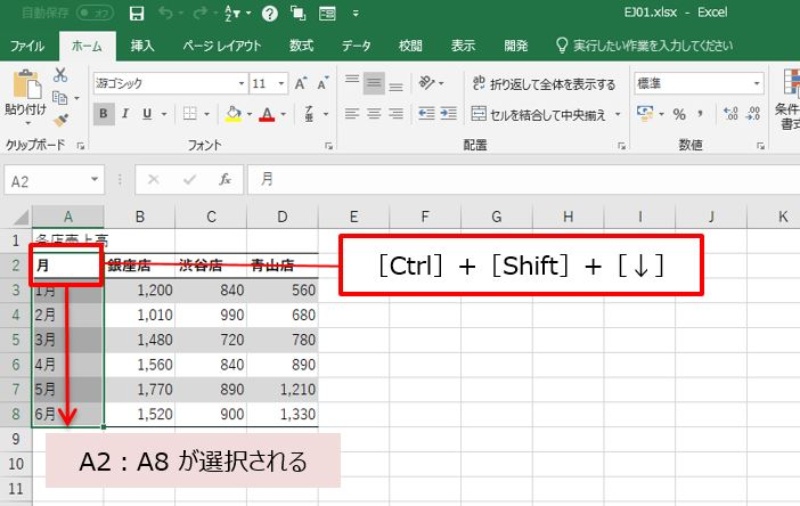
Excelで範囲選択を簡単にするには、ショートカットキーや便利な機能を活用することが効果的です。Excelでは、大量のデータを取り扱うことが多く、範囲選択は頻繁に行われる操作です。効率的に範囲選択を行うことで、作業の生産性を大幅に向上させることができます。
ショートカットキーを活用する
ショートカットキーを覚えることで、範囲選択の作業を迅速に行うことができます。例えば、Ctrl + Shift + 矢印キーを使用すると、選択範囲を迅速に拡張することができます。また、Ctrl + Aでワークシート全体を選択することもできます。
- Ctrl + Shift + →で右方向に範囲選択を拡張する
- Ctrl + Shift + ↓で下方向に範囲選択を拡張する
- Ctrl + Shift + Homeでセルの始点まで範囲選択を拡張する
名前ボックスを活用する
名前ボックスを使用することで、特定の範囲を簡単に選択することができます。名前ボックスに範囲の名前を入力することで、その範囲を即座に選択することができます。また、名前の定義機能を使用して、頻繁に使用する範囲に名前を付けることができます。
- 名前ボックスに範囲のアドレスを直接入力する
- 名前の定義を使用して範囲に名前を付ける
- 名前の一覧から範囲を選択する
マウス操作を工夫する
マウス操作を工夫することで、範囲選択をより直感的に行うことができます。例えば、Shiftキーを押しながらマウスでクリックすることで、連続する範囲を選択することができます。また、Ctrlキーを押しながらマウスでクリックすることで、非連続な範囲を選択することができます。
- Shiftキーを押しながらクリックして連続する範囲を選択する
- Ctrlキーを押しながらクリックして非連続な範囲を選択する
- マウスのドラッグで範囲選択を行う
選択を解除するショートカットキーは?
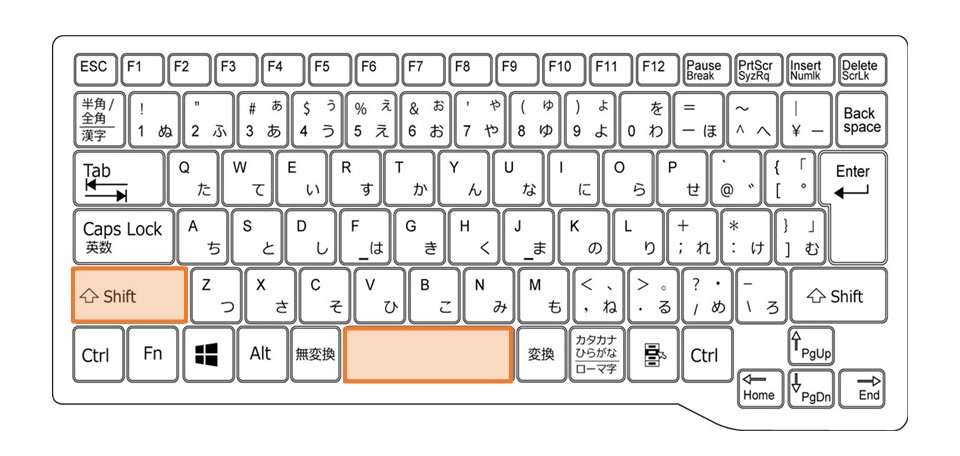
選択を解除するショートカットキーは、一般的には Ctrl + Shift + A または Ctrl + D または Esc キーです。ただし、使用しているアプリケーションやソフトウェアによって異なる場合があります。
ショートカットキーの基本的な使い方
ショートカットキーを利用することで、作業の効率化を図ることができます。選択を解除するショートカットキーは、特に複数選択を行った後に特定の選択を解除したい場合に便利です。主なショートカットキーの使い方としては、以下の点が挙げられます。
- Ctrl + Shift + A を使用して、すべての選択を解除することができます。
- Ctrl + D を押すことで、選択を解除することができます。ただし、一部のアプリケーションではこのショートカットが異なる動作をする場合があります。
- Esc キーを押すことで、選択を解除することができます。これは多くのアプリケーションで共通のショートカットキーです。
アプリケーションごとのショートカットキーの違い
選択を解除するショートカットキーは、アプリケーションやソフトウェアによって異なります。例えば、Photoshop では Ctrl + Shift + A が選択を解除するショートカットキーとして機能します。一方、Excel では Ctrl + Space および Shift + Space を組み合わせて使用することで、行または列の選択を解除することができます。主なアプリケーションでのショートカットキーは以下の通りです。
- Photoshop では Ctrl + Shift + A を使用して選択を解除します。
- Excel では Ctrl + Space および Shift + Space を使用して行または列の選択を解除します。
- Windows Explorer では Ctrl + Space または Esc を使用して選択を解除することができます。
ショートカットキーのカスタマイズ
多くのアプリケーションでは、ショートカットキーをカスタマイズすることができます。選択を解除するショートカットキーがデフォルトで割り当てられていない場合や、別のキーに割り当てたい場合は、アプリケーションの設定を変更することで対応できます。ショートカットキーのカスタマイズ方法としては、以下の点が挙げられます。
- アプリケーションの 設定 または オプション メニューを開きます。
- ショートカットキー の設定項目を探し、選択を解除するコマンドに新しいショートカットキーを割り当てます。
- 変更を 保存 してアプリケーションを再起動することで、カスタマイズしたショートカットキーが有効になります。
エクセルでCtrl+Shiftを押すとどうなる?
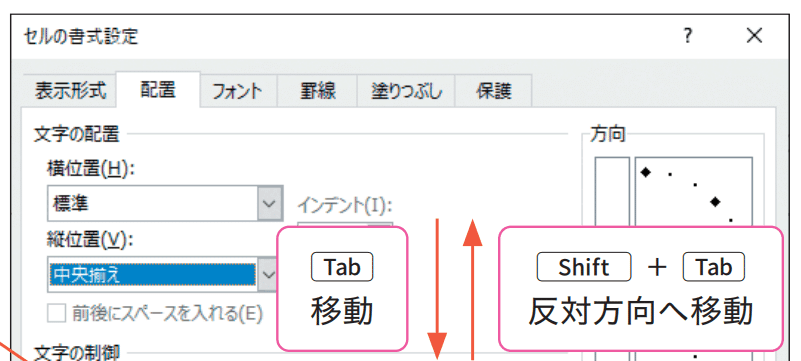
エクセルでCtrl+Shiftを押すと、入力モードの切り替えが行われることがあります。具体的には、半角英数や全角ひらがななどの入力モードが切り替わります。これは、Windowsの入力メソッドエディタ(IME)の設定によるもので、Ctrl+Shiftのショートカットキーが入力モードの切り替えに割り当てられている場合に発生します。
エクセルでの入力モードの挙動
エクセルでCtrl+Shiftを押すと、セルの編集モード中に入力モードが切り替わるため、意図しない文字入力になることがあります。例えば、数式の入力中にモードが切り替わると、予期しない結果を招く可能性があります。
- 入力モードの確認: エクセルでセルを編集する際には、現在の入力モードを確認することが重要です。
- IMEの設定変更: Ctrl+Shiftのショートカットキーを無効にするには、IMEの設定を変更する必要があります。
- ショートカットキーの再設定: エクセルや他のアプリケーションで使用頻度の高いショートカットキーに、再設定することも検討できます。
Ctrl+Shiftのショートカットとしての機能
エクセルにおいて、Ctrl+Shiftは様々なショートカットキーの一部として機能します。例えば、Ctrl+Shift+矢印キーで連続したセルを選択することができます。また、Ctrl+Shift+!で数値の書式設定を行うこともできます。
- セルの選択: Ctrl+Shiftを組み合わせたショートカットで、効率的なセル選択が可能です。
- 書式設定のショートカット: 数値や日付の書式設定を簡単に行うことができます。
- ショートカットキーの学習: 多くのショートカットキーを覚えることで、作業効率の向上が期待できます。
エクセルでのショートカットキーの活用
エクセルでの作業効率を高めるためには、ショートカットキーの活用が効果的です。Ctrl+Shiftを含む様々なショートカットキーを覚えることで、日々の業務をより迅速にこなすことができます。
- 基本的なショートカット: コピー&ペーストや元に戻すなどの基本的なショートカットを覚えることが第一歩です。
- 高度なショートカット: セルの書式設定やデータの並べ替えなどの高度なショートカットを活用することで、さらに効率化が図れます。
- カスタマイズ: ユーザー自身でショートカットキーをカスタマイズすることも可能です。
詳細情報
ショートカットキーを使うメリットは何ですか?
ショートカットキーを使用すると、マウス操作 を減らすことができ、作業効率 が大幅に向上します。特に、セル範囲の選択 を頻繁に行う場合、ショートカットキーを覚えることで、作業のスピード と 正確性 が向上します。
セル範囲を選択するための基本的なショートカットキーとは?
Shiftキー と 矢印キー を組み合わせることで、簡単にセル範囲を選択できます。例えば、Shift + ↓ で現在のセルから下方向にセルを選択できます。また、Ctrl + Shift + 矢印キー を使用すると、データの範囲 に素早くジャンプして選択できます。
複数のセル範囲を同時に選択する方法は?
Ctrlキー を押しながらセル範囲を選択することで、複数の範囲 を同時に選択できます。これにより、離れたセルや範囲を効率的に 選択できます。例えば、Ctrl を押しながら Shift + 矢印キー を使用すると、複数の範囲を簡単に選択できます。
ショートカットキーを覚えるコツは?
ショートカットキーを覚えるためには、繰り返し練習 することが大切です。よく使うショートカットキーから優先的に 覚え、日常的に 使用することで、自然と身につきます。また、チートシート を作成して参照することも効果的です。